Проширивање врсте и приказивање садржаја ћелије у више редова¶
Са следећег линка RekeSrbije.xlsx преузми документ RekeSrbije.xlsx која садржи податке о најдужим рекама у Србији и сними га на свој рачунар.
Корак 1.¶
Покрени Ексел и отвори документ:
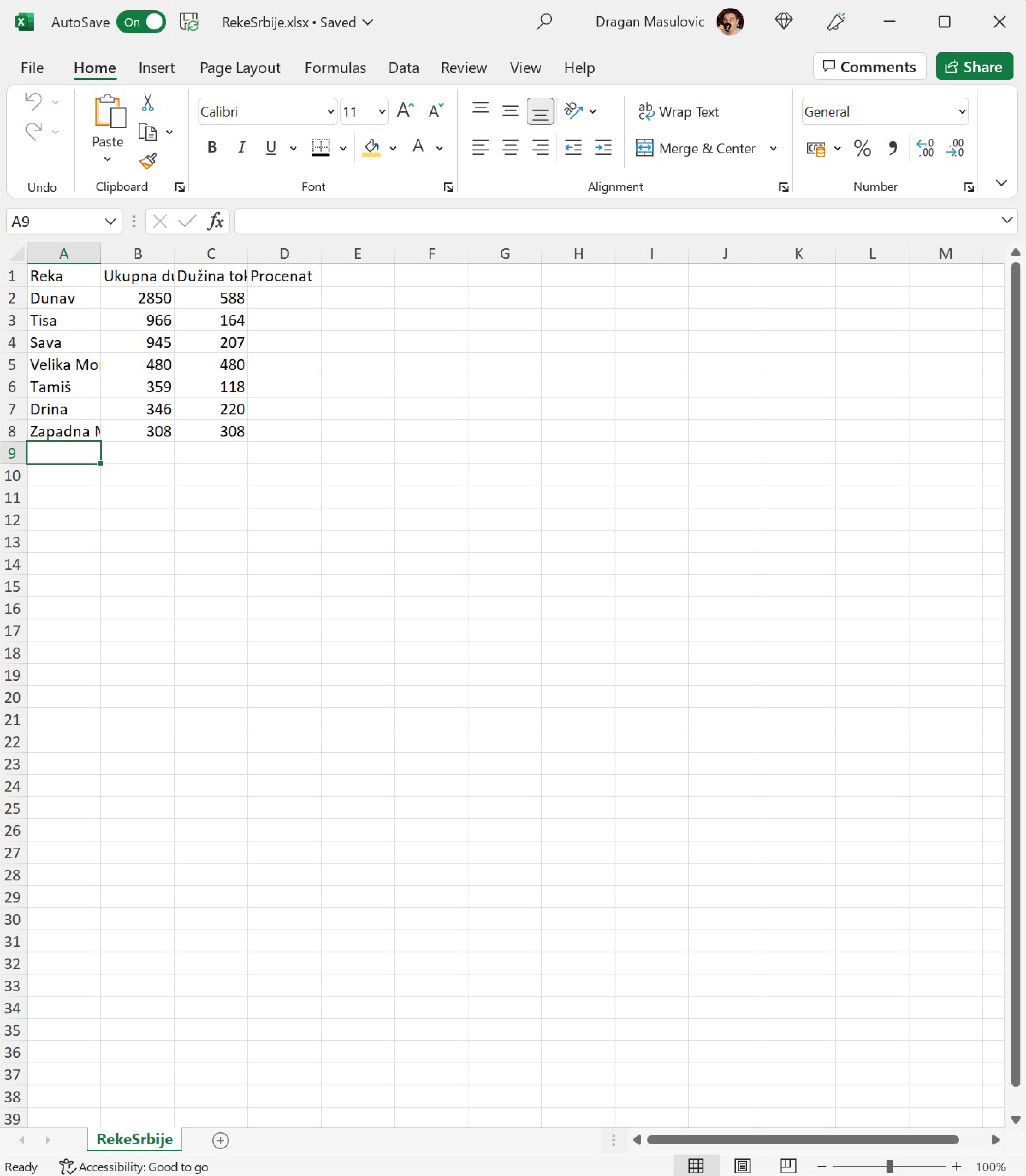
Корак 2.¶
Прошири колоне тако да се у потпуности види садржај ћелија:
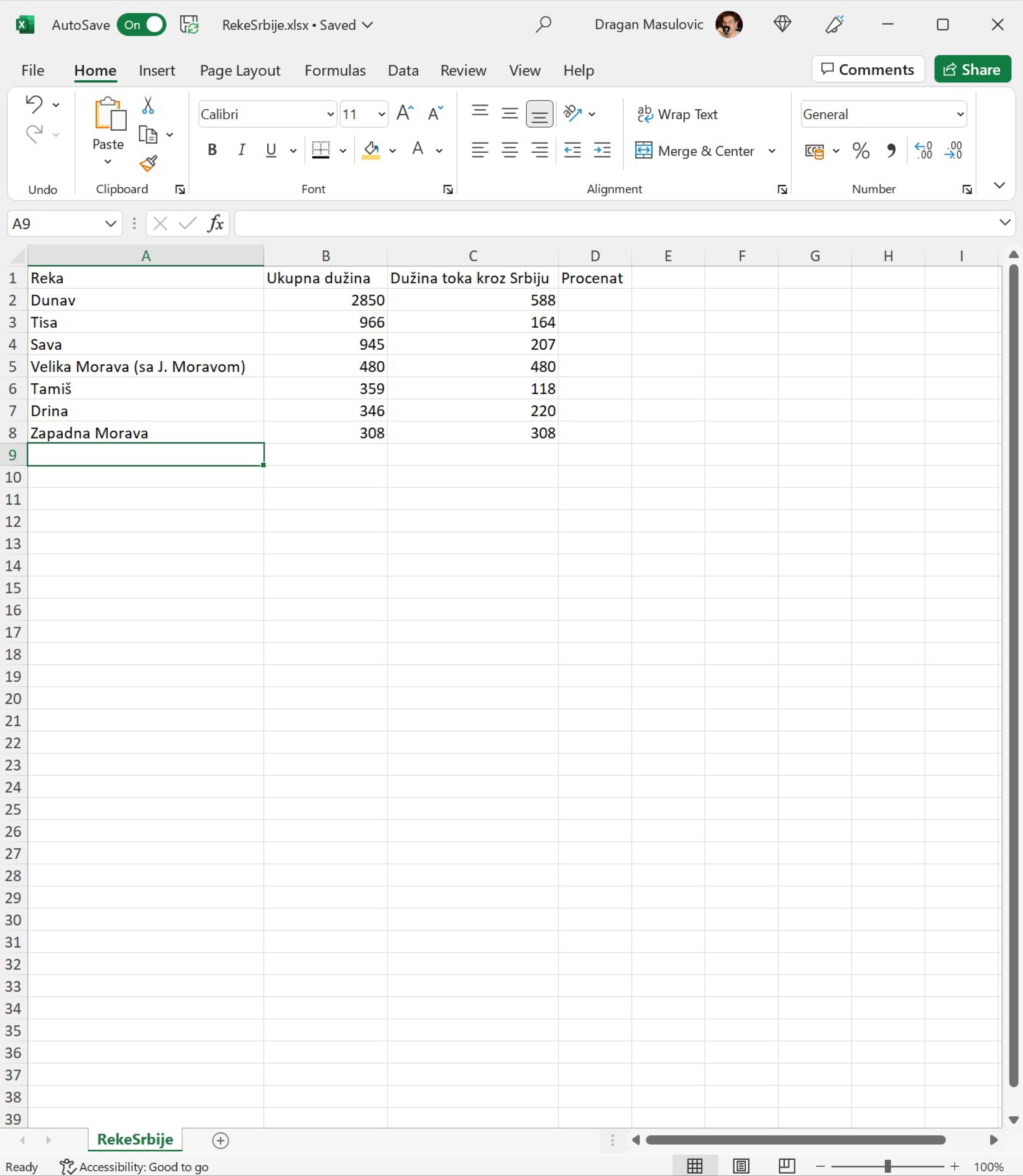
Табела је ружна зато што је, рецимо, име колоне C дугачко, а бројеви који су уписани у ту колону су релативно мали. Има много празног простора и то отежава читање. Зато ћемо табелу форматирати другачије.
Корак 3.¶
Сузи колоне B и C и прошири прву врсту. Да бу проширио прву врсту „ухвати“ мишем границу између бројева 1 и 2
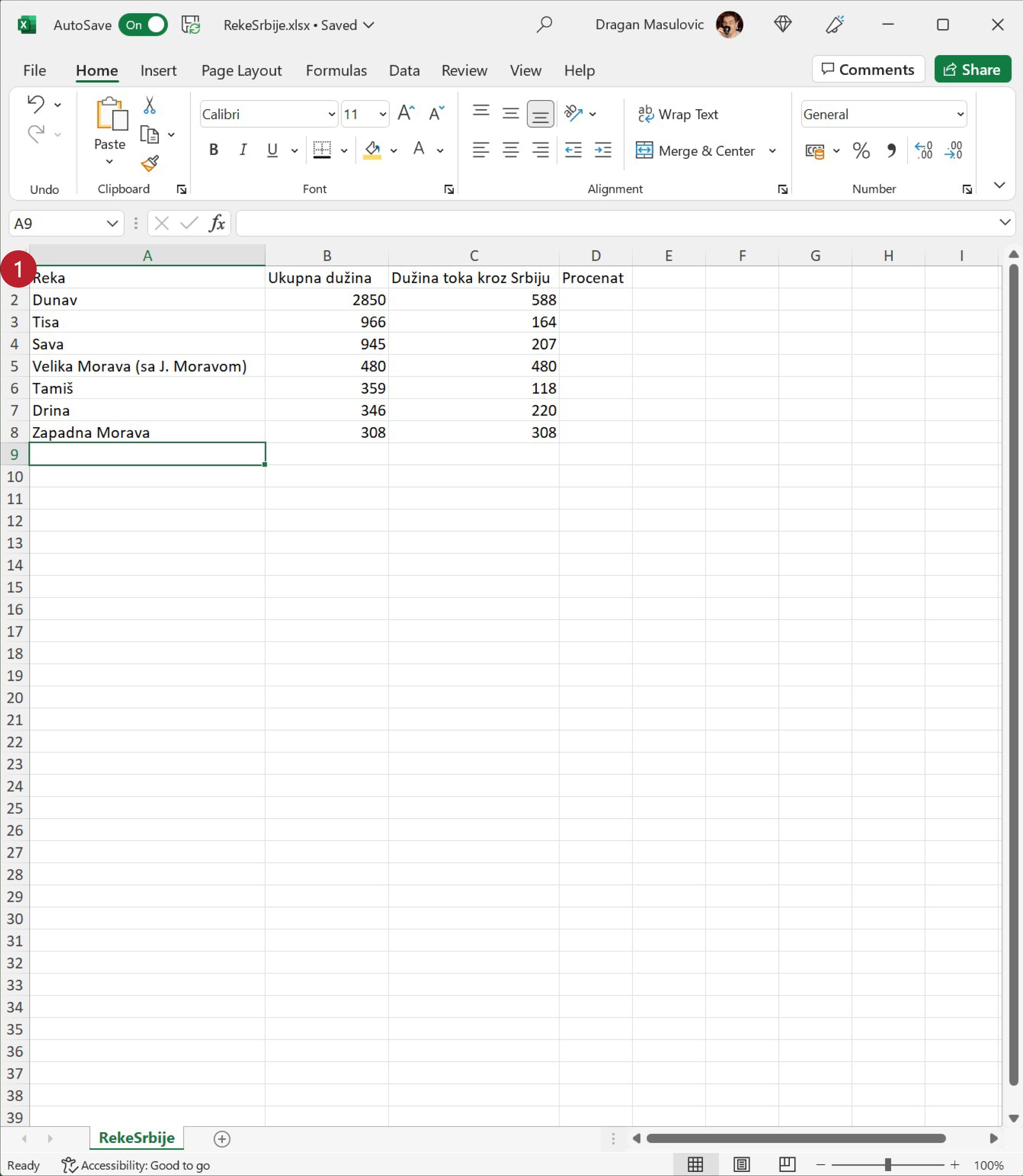
и повуци наниже:
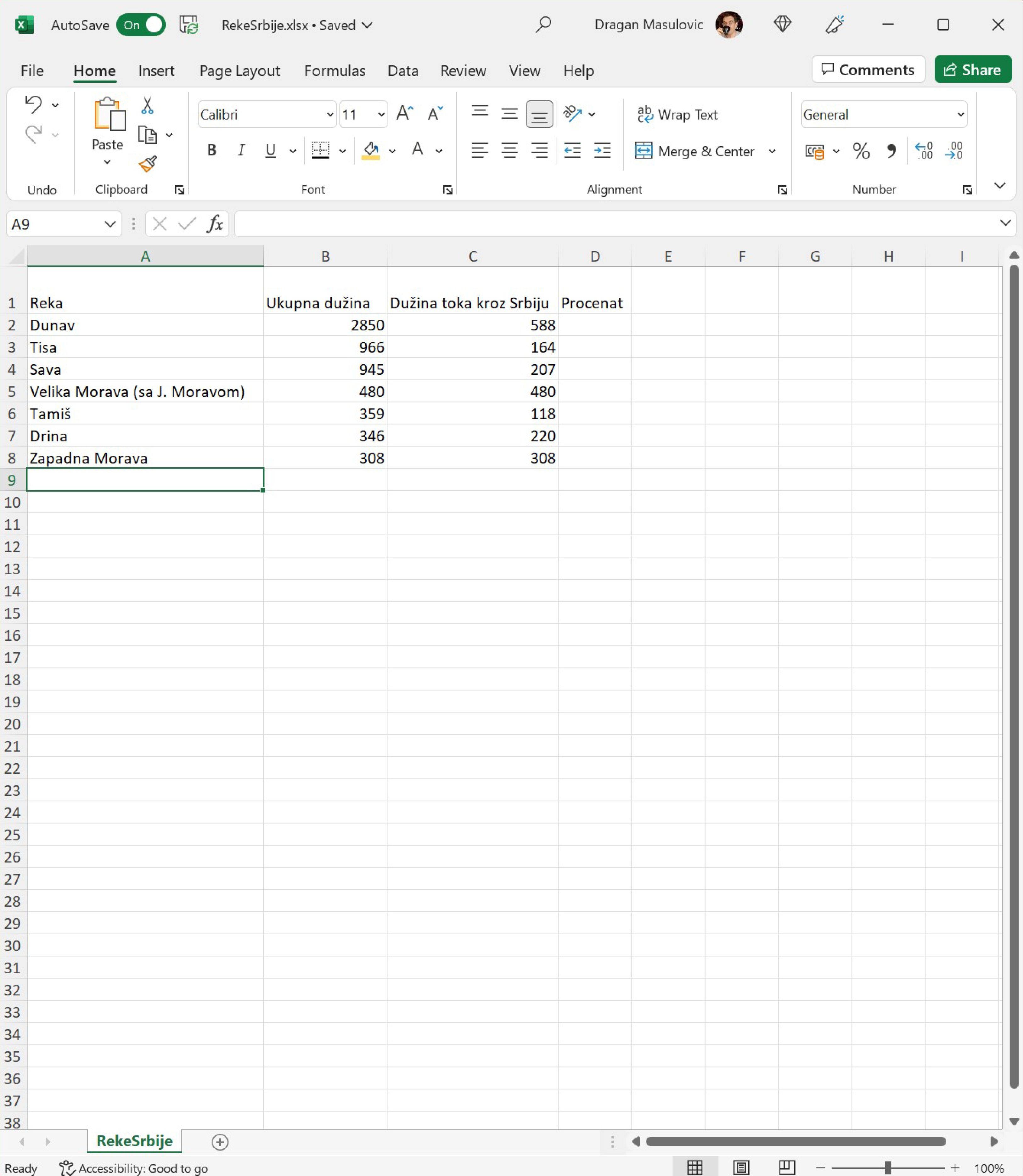
И даље се текст не види у целости: Ексел, наиме, неће сам од себе „смотати текст“ у два реда чак и када је ћелија довољно висока. Морамо му наредити да то уради. Селектуј ћелије B1 и C1, па онда кликни на икону која одговара операцији „Wrap Text“ („смотај текст“):
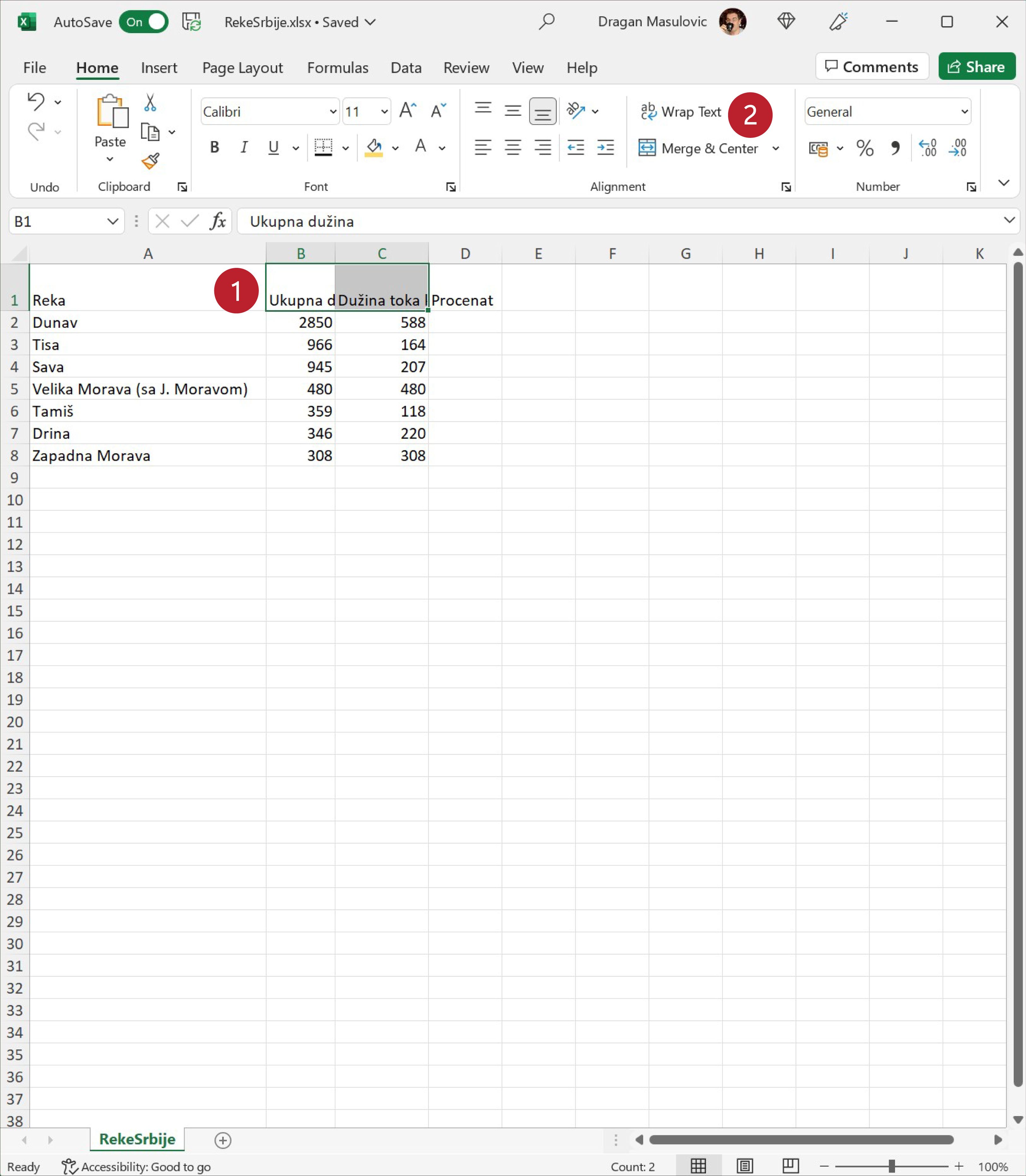
Табела сада изгледа овако:
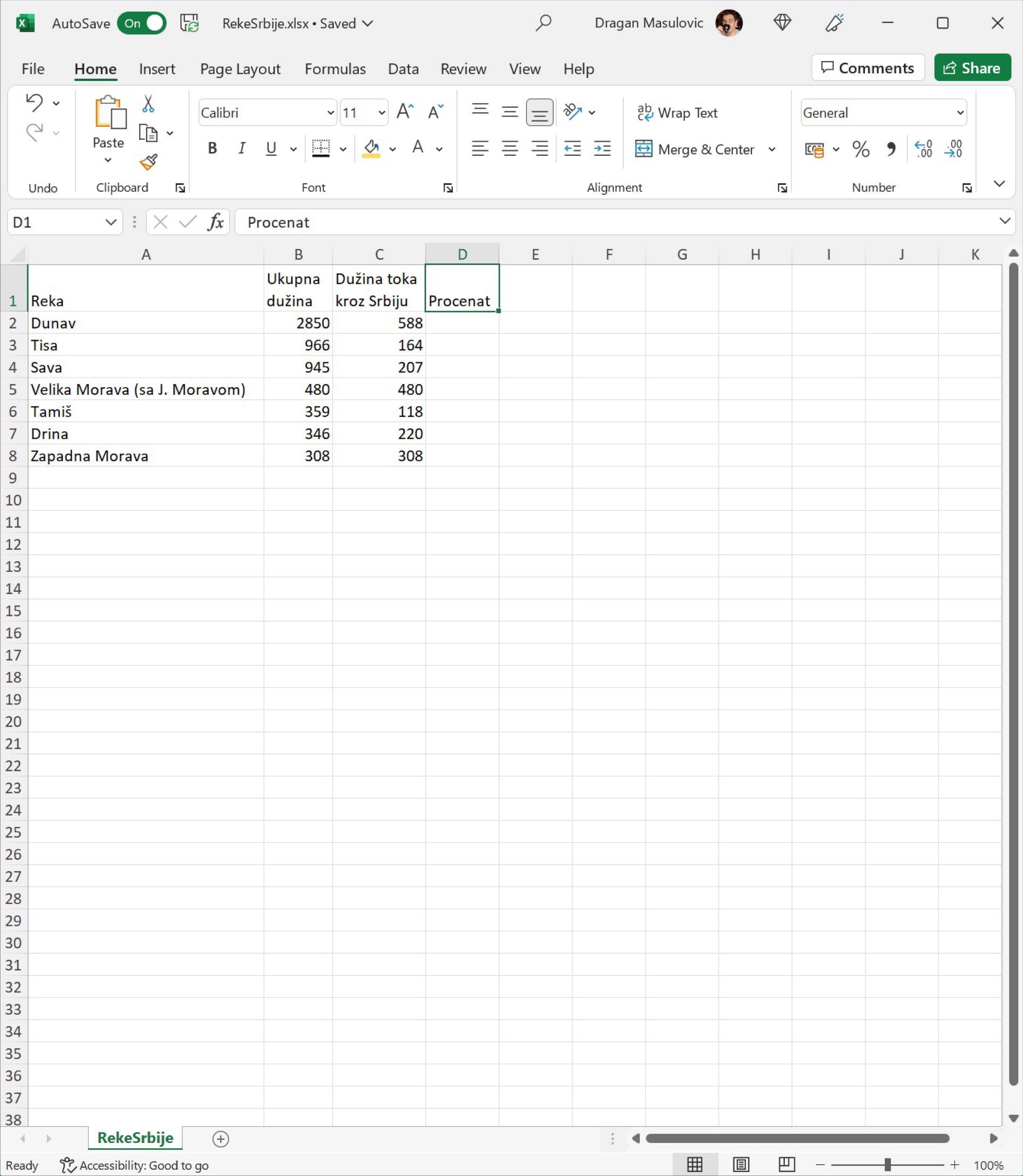

Приликом уноса дужег текста у ћелију корисник и сам може да одлучи где жели да преломи ред. Да би прешао у нови ред у истој ћелији ексел документа текста треба на одговарајућем месту притиснути [Alt]+[Enter].

